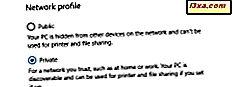Aqui o Drive + para Windows Phone é um dos aplicativos de navegação GPS mais confiáveis da Loja . O aplicativo é fornecido com muitos recursos detalhados em vários guias que publicamos. Uma parte importante da experiência de navegação é a aparência dos seus mapas. Um bom mapa deve conter todos os tipos de informação, mas também deve ser leve, para que você possa acompanhá-lo facilmente. É claro que a aparência de um bom mapa é uma questão de preferência pessoal. Neste artigo, mostraremos como personalizar seus mapas no Here Drive + para que você deseje. Vamos começar:
Como personalizar seus mapas ao usar aqui Drive + Para Windows Phone
Primeiro, abra o aplicativo Here Drive + e toque em Opções do mapa para mais detalhes.

A primeira opção, Fluxos de tráfego, permite que você personalize a maneira como seu aplicativo recebe atualizações de tráfego ao vivo e as exibe no mapa.

Primeiro, você pode ativar ou desativar esse recurso. Lembre-se de que você precisa de uma conexão com a Internet para obter atualizações de tráfego ao vivo, portanto, verifique se o modo on-line está ativado. Abaixo, você pode escolher o período em que as informações de tráfego serão atualizadas. Se você quiser salvar seu plano de dados, selecione "Durante a navegação, oculte os fluxos de tráfego que não afetam minha rota" .

Se você voltar para a tela Opções de mapa, poderá permitir que o aplicativo exiba Pontos de referência no seu mapa.

Na mesma tela, você visualiza dia / noite .
Este modo não afetará o brilho da tela, mas as cores usadas pelo mapa: cores brilhantes durante o dia e cores escuras durante a noite. Por padrão, esta opção está definida em Automático .

A maneira como funciona é bem simples. O modo Dia liga-se automaticamente ao nascer do sol e o modo Noite liga-se ao pôr-do-sol ou quando entra num túnel. No entanto, se você quiser, pode escolher o modo Day ou o modo Night como quiser.

Na tela Opções do mapa, você também pode definir a orientação do seu mapa. Você pode escolher 3D, 2D ou Norte .

Pressionando Favoritos você pode ativar a exibição de seus lugares favoritos no mapa e abaixo você pode ativar ou desativar o zoom automático .

A última opção na tela Opções do mapa é Mostrar no mapa .

Nesta tela, você pode selecionar os pontos de interesse que deseja ver no mapa, como Hospitais, Hotéis, Postos de gasolina e assim por diante.

Quando você terminar de configurar todas as configurações, poderá voltar ao menu principal sem preocupações, pois as alterações serão salvas automaticamente e aplicadas instantaneamente.
Conclusão
Como você pode ver, personalizar seu mapa no Here Drive + é uma coisa muito simples de fazer. Todas as opções são agrupadas em uma tela para que sejam facilmente alcançadas. Agora, o mapa que você usa para navegação tem as configurações desejadas. O procedimento pode ser feito muito rapidamente. Para mais dicas sobre como você pode usar o Here Drive, leia nossas recomendações abaixo.